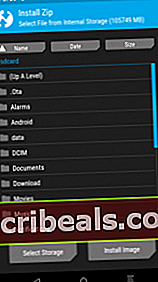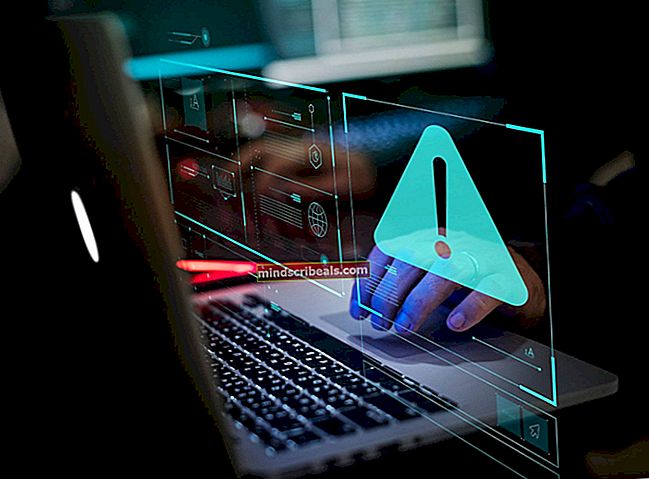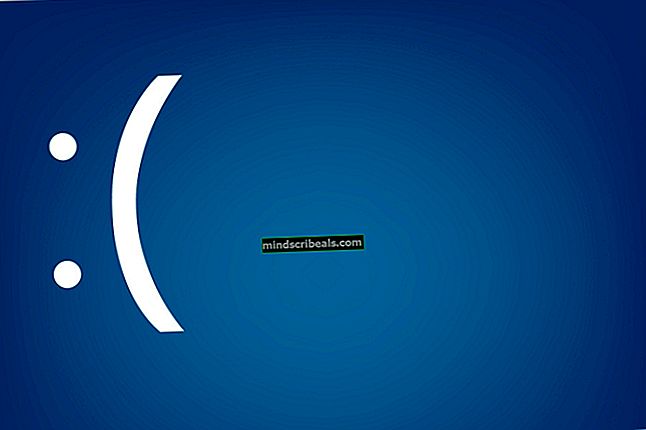Jak rootovat telefon Razer a opravit WiFi po rootnutí
Razer Phone je špičkové a prémiové zařízení vydané v listopadu 2017. Vyrobeno populární herní periferní společností Razer, přináší Razer Phone to, co by člověk očekával, pokud jde o hardwarové specifikace - neuvěřitelných 8 GB RAM, 64 GB vnitřní paměti a čipset Qualcomm Snapdragon 835 - nemluvě o rozlišení obrazovky 1440 x 2560 (~ 515 DPI).

Přestože byl Razer Phone uveden na trh s Androidem 7.1.1 Nougat, je pro něj trochu záhadou - až dosud. Mnoho lidí se při pokusu o rootnutí telefonu Razer pomocí standardních metod root TWRP + Magisk / SuperSU setkalo s problémy, jako je nefunkční WiFi po root. Je to proto, že mnoho lidí bliká TWRP přes ADB pouze jako dočasné bootování, které se bliká na stock boot.img a poté se maskuje. Když pak přejdete Magiskem přes tento „dočasný“ boot.img, něco se ve formátování přeruší, což ovlivní věci, jako je WiFi.
Když tedy na telefonu Razer Fastboot TWRP přepíšete soubor boot.img, který poté vyžaduje, aby byl někde uložen čistý, originální boot.img pro obnovení - ale většina lidí jednoduše přepíše svůj původní boot.img, když bliká TWRP + Magisk společně, což znamenalo potíže.
Tato příručka vám ukáže nejnovější a nejčistší metodu rootování telefonu Razer Phone bez přerušení Wi-Fi. Postupujte pečlivě podle pokynů a v případě potíží zanechejte komentář!
Pokud rootujete svůj telefon Razer poprvé, přejděte na tuto část této příručky. Pokud jste již svůj telefon Razer zakořenili a máte problémy jako nefunkční WiFi, postupujte podle níže uvedeného průvodce.
Poznámka: Tato příručka vyžaduje originální boot.img z nejnovějšího továrního obrazu Razer - můžete jej získat stažením nejnovějšího firmwaru telefonu Razer a extrahováním boot.img, což je nad rámec této příručky, ale je to velmi jednoduché.
Jak opravit nefunkční WiFi na rootovaném telefonu Razer
Požadavky:
- Nástroje ADB na vašem PC
- Originál boot.img z nejnovějšího továrního obrazu Razer.
- TWRP.img a TWRP.zip pro telefon Razer
- Magisk
Poznámka: Pokud nejste na nejnovějším obrazu továrny Razer, měli byste jej pouze flashovat pomocí Průvodce Razerem k obnovení pomocí továrního obrazu)
- Stáhněte si požadované soubory a umístěte je do hlavní složky ADB.
- Spusťte příkazové okno ADB a ADB posuňte soubory na externí SD kartu vašeho Razer Phone. Příkazy by byly:
Adb push boot.img / sdcard adb push twrp-installer-3.2.1.-0-cheryl.zip / sdcard Adb push Magisk-v16.0.zip / sdcard
- Nyní zadejte do příkazového okna ADB:
zavaděč restartu adb
- Když jste v režimu bootloaderu / stahování, zadejte do ADB:
fastboot flash boot twrp-3.2.1.-0.cheryl.img && restart restartu
- Váš telefon Razer by se nyní měl restartovat na TWRP. Musíte stisknout tlačítko Reboot v TWRP a zkontrolujte, ve kterém slotu se nacházíte (Slot A nebo Slot B) a poté odpovídajícím způsobem postupujte podle pokynů (pokyny jsou stejné, ať už jste na slotu A nebo slotu B, vše, co musíte změnit, je, na který slot původně přepnete):
- Jít do Nainstalujte v hlavní nabídce TWRP a zvolte „Install Image“ a vyberte boot.img, který jste dříve vložili na SD kartu.
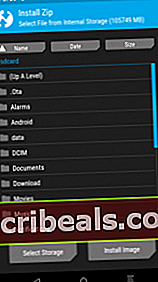
- Nainstalujte jej přejetím.
- Vraťte se do hlavní nabídky, zvolte „Restartovat“ a změňte slot na Slot B.
- Jakmile TWRP ověří, že jste ve slotu B, vyberte Bootloader a restartujte do režimu stahování. To ho donutí restartovat ve slotu B, takže jakmile jste tam, zadejte do příkazového okna ADB:
fastboot flash boot twrp-3.2.1-0-cheryl.img && restart restartu
- Nyní, když jste znovu v TWRP, projděte znovu Instalaci> Instalovat obrázek> flash boot.img. Získáte čistý, originální boot.img ve slotu B i slotu A.
- Vraťte se do TWRP Install> Install Zip> vyberte TWRP-installer-3.2.1-0.cheryl.zip a přejetím jej nainstalujte. To použije opravu na boot.img na Slot A a Slot B.
- Restartujte systém, abychom mohli ověřit, že WiFi nyní funguje. Pokud tomu tak není, je možné, že jste výše uvedené pokyny úplně nedodrželi.
- Jakmile potvrdíte, že věci fungují tak, jak mají, zadejte do příkazového okna ADB: obnova restartu adb
- Měli byste být spuštěni přímo do režimu obnovení bez přepsání. Nyní můžete nainstalovat> Nainstalovat Zip> vybrat Magisk.zip, přejetím prstem jej flashovat a poté restartovat do systému.
- Nyní chceme na Magiskovi blikat jiný slot také - je to zcela volitelné a tento krok můžete ve skutečnosti přeskočit, ale děkujete mi, pokud se něco pokazí, například když se váš telefon omylem rozhodne změnit banku a vy náhle ztratíte kořen.
- Napište do ADB:
obnova restartu adb
- Přejděte na tlačítko Restartovat a přepněte zpět ze slotu B do slotu A.
- Flash Magisk ještě jednou.
- Magisk nyní bliká oba vyčistěte soubory boot.img na slotu A a slotu B, takže nyní nezáleží na tom, ze kterého slotu bootujete, a pokud se váš Razer Phone rozhodne náhle spustit z jednoho místo z druhého, zachováte root!
Jak poprvé čistě rootovat telefon Razer
- Na telefonu Razer přejděte do Nastavení> O telefonu> sedmkrát klepněte na „Sestavit číslo“, dokud se neaktivuje režim vývojáře.
- Přejděte do Nastavení> Možnosti vývojáře> povolit ladění USB.
- Připojte svůj telefon Razer k počítači přes USB a spusťte příkazový řádek ADB (podržte Shift + klikněte pravým tlačítkem do hlavní složky ADB a vyberte možnost „Otevřít příkazové okno zde“)
- Stáhněte požadované soubory (původní boot.img, TWRP a Magisk) a umístěte je do hlavní složky instalační cesty ADB.
- Připojte svůj telefon Razer k počítači přes USB a přijměte dialogové okno párování USB Debug na obrazovce telefonu Razer.
- Abyste se ujistili, že je připojení ADB správně rozpoznáno, zadejte do ADB: zařízení adb
- V příkazovém okně ADB by mělo být zobrazeno sériové číslo vašeho Razer Phone - pokud připojení není rozpoznáno, možná budete muset vyřešit problém s instalací ADB, kabelem USB nebo podobným způsobem.
- Napište do okna ADB:
Adb push boot.img / sdcardadb push twrp-installer-3.2.1.-0.cheryl.zip / sdcardadb push Magisk-v16.0.zip / sdcard
- Nyní zadejte do ADB:
zavaděč restartu adb
- Jakmile se váš Razer Phone spustí do režimu bootloaderu / stahování, zadejte do ADB:
fastboot flash boot twrp-3.2.1.-0.cheryl.img && restart restartu
- Váš telefon Razer by se nyní měl zavést do TWRP, takže z hlavní nabídky zvolte Instalovat> Instalovat obrázek> vyberte původní boot.img na SD kartě. Nainstalujte jej přejetím.
- Jakmile je nainstalován původní boot.img, vraťte se zpět na Install> Install Zip> vyberte TWRP .zip a přejetím prstem jej blikejte.
- To by mělo opravit TWRP na oba vaše boot.img (ve slotu A a slotu B). Nyní musíte restartovat systém.
- Když jste spuštěni do systému Android, ověřte, zda vše funguje, například WiFi. Pokud je vše v pořádku, napište do ADB:
obnova restartu adb
- Jakmile je váš telefon Razer v režimu obnovení, přejděte na Instalovat> Instalovat Zip> vyberte Magisk-v16.0.zip a flashujte jej.
- Jakmile bliká soubor Magisk .zip, musíte to udělat na druhou stranu / slot. Přejděte tedy na tlačítko Reboot z hlavní nabídky a vyberte opačný slot než ten, na kterém se právě nacházíte, poté zvolte Obnovení> Restartovat do obnovení> znovu projděte instalační proces Magisk .zip.
- Nyní můžete restartovat systém a oba sloty by měly být zcela funkční a zakořeněné, takže nezáleží na tom, ze kterého bootujete, a neměli byste mít žádné problémy s WiFi, které se vyskytly v předchozích metodách root.
Šťastné zakořenění!